Avez-vous des problèmes lors du démarrage dans l'aperçu technique de Windows 10? La fonction Bios ne fonctionne pas aussi bien que prévu? En suivant le didacticiel ci-dessous, vous expliquerez exactement ce que vous devez faire et corriger l'aperçu technique de Windows 10 s'il ne démarre qu'à partir de la fonction UEFI BOOT et non à partir de la fonction de démarrage Bios normale disponible pour les systèmes d'exploitation Windows..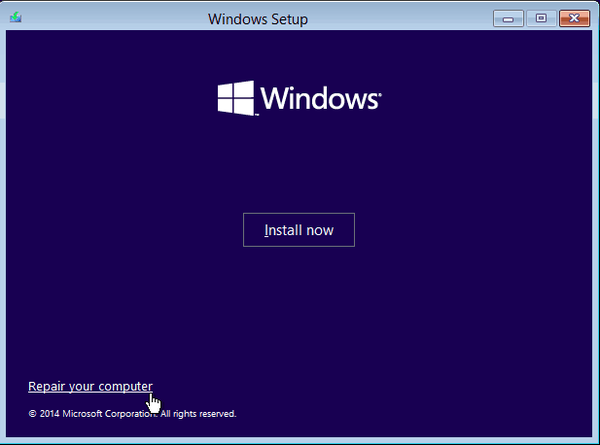
La façon habituelle dont les problèmes se produisent est lorsque vous démarrez normalement le système de prévisualisation technique de Windows 10 et que l'écran est vide mais que l'appareil est en cours d'exécution et que si vous essayez de le redémarrer ou de l'éteindre plusieurs fois, il peut démarrer jusqu'à un certain point, mais il vous donnera un message d'erreur comme: "Impossible de trouver la rom intel pxe", "insérer le disque multimédia et redémarrer" ou des erreurs en essayant d'accéder à certaines ressources à partir de votre carte réseau, carte graphique, etc..
Comment démarrer normalement le système de prévisualisation technique de Windows 10?
- Redémarrez votre système d'exploitation Windows 10 Technical Preview.
- Lorsque les appareils s'allument, vous devrez appuyer en continu sur le bouton «F12» du clavier ou sur le bouton que vous utilisez habituellement pour accéder au menu des options de démarrage.
- Maintenant que vous êtes dans le menu de démarrage, vous devrez modifier les options de démarrage pour démarrer d'abord à partir du CD / DVD ROM et comme deuxième option de démarrage, sélectionnez votre disque dur Windows 10.
- Insérez le disque du support d'installation de Windows 10 dans le CD / DVD ROM.
- Enregistrez les modifications que vous avez apportées dans le menu de démarrage et redémarrez votre aperçu technique de Windows 10.
- Lorsque le système d'exploitation démarre, vous recevrez un message disant: "Appuyez sur et touchez pour démarrer à partir d'un CD ou d'un DVD" et à ce moment-là, vous devrez appuyer sur un bouton du clavier, le bouton "Espace" par exemple.
- Dans la première fenêtre qui apparaît, vous devrez sélectionner l'heure et le type de clavier que vous utilisez.
- Vous aurez un bouton dans le coin inférieur gauche de l'écran qui dit «Réparer», faites un clic gauche ou appuyez sur le bouton «Réparer» pour accéder à cette fonctionnalité.
- Faites un clic gauche ou appuyez sur la fonction «Dépannage» que vous obtenez dans la fenêtre suivante.
- Dans le menu Dépannage, faites un clic gauche ou appuyez sur la fonction «Options avancées».
- Maintenant, dans la fenêtre «Options avancées», faites un clic gauche ou appuyez sur la fonction «Réparation de démarrage».
- Suivez les instructions à l'écran pour terminer le processus de réparation de démarrage.
- Maintenant, une fois la réparation de démarrage terminée, vous devrez vous rendre sur le site Web du fabricant de l'appareil et télécharger les derniers pilotes et mises à jour que vous savez compatibles avec les systèmes Windows 8.1 ou Windows 10..
- Redémarrez le système de prévisualisation technique de Windows 10 une fois de plus.
- Vérifiez si le système démarre correctement sans avoir à utiliser la fonction de démarrage UEFI que vous avez essayée auparavant.
Divers problèmes de démarrage de Windows 10
La solution ci-dessus résoudra sûrement les dysfonctionnements de démarrage, mais gardez à l'esprit que vous pouvez avoir d'autres problèmes liés au démarrage. Nous avons également remarqué que de nombreux utilisateurs ont signalé d'autres problèmes. Voici les articles de correctifs dédiés liés aux dysfonctionnements de démarrage dans Windows 10:
- Windows 10 ne démarre pas: voici comment résoudre ce problème pour de bon
- Comment résoudre les problèmes de démarrage UEFI dans Windows 8, 8.1, 10
- Surface Pro 3 ne démarre pas: voici comment résoudre ce problème
- Correction: le démarrage prend beaucoup de temps dans Windows 10
Nous espérons que vous trouverez la bonne solution à votre problème. Si ce n'est pas ici, essayez de le rechercher dans la barre de recherche de notre site.
Voilà, un moyen rapide de réparer votre aperçu technique de Windows 10 s'il ne démarre pas correctement ou si vous obtenez une certaine erreur de pilote ou de mise à jour pendant le démarrage du système. Si vous avez d'autres questions supplémentaires liées à cet article, veuillez nous écrire dans la section commentaires de la page située ci-dessous et nous vous aiderons davantage avec l'assistance nécessaire..
LIRE AUSSI: Vous avez l'erreur de démarrage A2? Vous pouvez le réparer en 3 étapes rapides
Note de l'éditeur: Cet article a été initialement publié en mars 2015 et a depuis été remanié et mis à jour pour plus de fraîcheur, d'exactitude et d'exhaustivité.
Cette page vous a été utile? Oui Non Merci de nous en informer! Vous pouvez également nous aider en laissant un avis sur MyWOT ou Trustpillot. Tirez le meilleur parti de votre technologie grâce à nos conseils quotidiens Dites-nous pourquoi! Pas assez de détails Difficile à comprendre Autre Soumettre- Problèmes de Windows 10
 Friendoffriends
Friendoffriends
![Le correctif ne peut démarrer que dans UEFI BOOT mais le bios ne fonctionne pas [Windows 10]](https://friend-of-friends.com/storage/img/images_1/fix-can-only-boot-into-uefi-boot-but-bios-is-not-working-[windows-10].jpg)
![Remise à niveau vers Windows 8 Professionnel depuis Windows XP et réduction de 15% [Utilisateurs professionnels]](https://friend-of-friends.com/storage/img/images/windows-8-pro-discount-upgrade-from-windows-xp-and-get-15-off-[business-users]_2.jpg)

